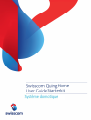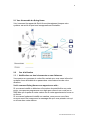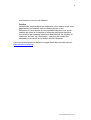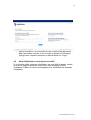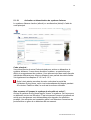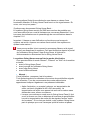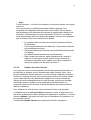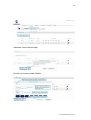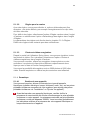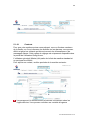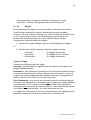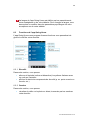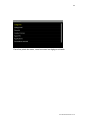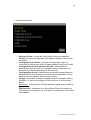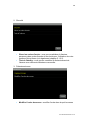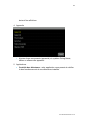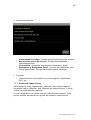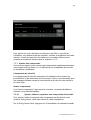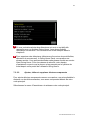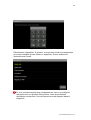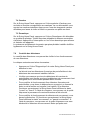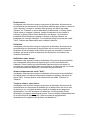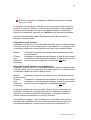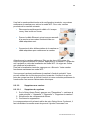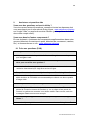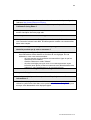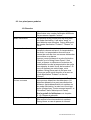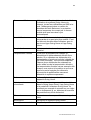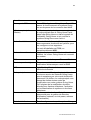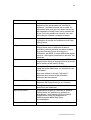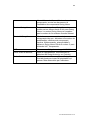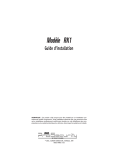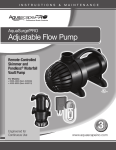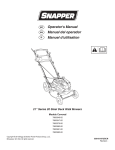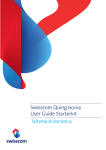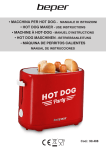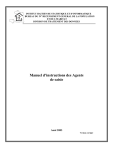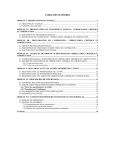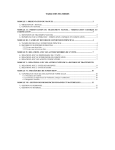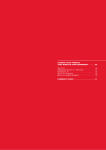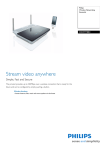Download User Guide – Manuel de l`utilisateur (PDF 2.1 Mo)
Transcript
Home Starterkit 1 Manuel d'utilisation Quing 1 2 3 4 5 6 7 Bienvenue Chez Quing Home ! ............................................................. 3 Aperçu des avantages de Quing Home ................................................. 4 2.1 Vue d'ensemble du Quing Home .................................................... 5 2.2 Cas d'utilisation .............................................................................. 5 2.2.1 Notification sur des événements en cas d'absence .................. 5 2.2.2 Simulation de présence............................................................. 6 Installation Quing Home ........................................................................ 8 3.1 Premières étapes de l'installation Quing Home .............................. 8 3.2 Emplacements recommandés pour les appareils ........................... 8 Accès en ligne et autorisations d'accès ............................................... 10 4.1 Inscription sur le portail de l'utilisateur Quing Home .................... 10 4.2 Nom d'utilisateur ou mot de passe oublié ..................................... 11 Portail de l'utilisateur Quing Home....................................................... 12 5.1 Aperçu des fonctions du portail de l'utilisateur Quing Home : ...... 12 5.1.1 Menu principal......................................................................... 12 5.1.2 Sécurité – Gestion des votre système d'alarme ...................... 13 5.1.3 Caméra – Surveiller votre foyer .............................................. 21 5.1.4 Domotique............................................................................... 22 5.1.5 Historique des événements..................................................... 23 5.1.6 Règles – Définir des règles et des contacts pour les notifications.......................................................................................... 24 5.1.7 Mon compte ............................................................................ 28 5.1.8 Aide ......................................................................................... 28 5.1.9 Boutique en ligne .................................................................... 28 App Quing Home ................................................................................. 29 6.1 Installation de l'app Quing Home .................................................. 29 6.2 Premiers pas avec l'app Quing Home .......................................... 29 6.3 Fonctions de l'app Quing Home ................................................... 30 6.3.1 Sécurité ................................................................................... 30 6.3.2 Caméra ................................................................................... 30 6.3.3 Domotique............................................................................... 31 6.3.4 Historique ................................................................................ 31 Quing Home Panel .............................................................................. 32 7.1 Aperçu .......................................................................................... 32 7.2 Sécurité ........................................................................................ 33 7.3 Paramètres ................................................................................... 33 7.3.1 Gestion de codes d'accès ....................................................... 38 7.3.2 Ajouter des composants.......................................................... 39 7.4 Caméra......................................................................................... 43 7.5 Domotique .................................................................................... 43 7.6 Contrôle des détecteurs ............................................................... 43 User Guide Starterkit FR v1.99 2 8 Les composants .................................................................................. 45 8.1 Composants de sécurité ............................................................... 45 8.1.1 Détecteur d'ouverture de porte/fenêtre ................................... 45 8.1.2 Détecteur de mouvement ........................................................ 48 8.2 Autres composants ....................................................................... 53 8.2.1 Télécommande ....................................................................... 53 8.2.2 Prise pilotable à distance ........................................................ 54 8.2.3 Caméra ................................................................................... 55 8.2.4 Routeur Quing Home .............................................................. 57 9 Assistance et première aide ................................................................ 58 9.1 Foire aux questions (FAQ) ........................................................... 58 9.2 Les principaux symboles .............................................................. 61 10 Glossaire........................................................................................... 61 User Guide Starterkit FR v1.99 3 1 Bienvenue Chez Quing Home ! Quing Home propose un pack complet facile à installer et qui comprend tous les appareils nécessaires (matériel, guide de démarrage rapide, accès en ligne) pour la notification d'urgence, la surveillance, la domotique et la gestion de l'énergie de votre foyer. Le Starterkit Quing Home convient à l'équipement de base d'une maison ou d'un appartement. Une gamme complète de composants supplémentaires est disponible pour étendre le système selon les besoins individuels de notre clientèle. Dès que vous avez installé votre Quing Home, vous pouvez régler ses nombreuses fonctions selon vos besoins. À la maison, utilisez le Quing Home Panel pour contrôler votre Quing Home. Lorsque vous êtes dehors, vous avez également la possibilité d'accéder à votre système par le portail de l'utilisateur Quing Home depuis un PC/notebook ou bien par l'app Quing Home depuis votre téléphone portable ou votre tablette. Ce manuel a pour but de vous familiariser avec Quing Home et de vous aider lors de l'installation et de l'utilisation du système. Vous trouverez également d'autres informations sur notre assistance en ligne à l'adresse www.swisscom.ch/quinghome C'est parti ! User Guide Starterkit FR v1.99 4 2 Aperçu des avantages de Quing Home De la surveillance à la gestion de l'énergie en passant par la domotique, vous pouvez gérer votre foyer grâce au Quing Home Panel, à la caméra et aux divers détecteurs. Vous gardez toujours le contrôle, même lorsque vous êtes dehors. À la maison ou dehors, avec le portail de l'utilisateur Quing Home et l'app Quing Home, vous avez à tout moment accès à votre maison ou à votre appartement : ⇒ Où que vous soyez, au travail, en vacances ou sur le terrain de golf : Avec Quing, vous avez accès à votre foyer et pouvez le contrôler. ⇒ Vous serez informé par le système si quelque chose se passe dans votre maison ou votre appartement. Ainsi vous avez la possibilité de réagir à tout moment et de partout de la manière la plus appropriée. User Guide Starterkit FR v1.99 5 2.1 Vue d'ensemble du Quing Home Voici comment les appareils Quick Home interagissent lorsque votre système est activé et que tous les appareils sont installés : 2.2 Cas d'utilisation 2.2.1 Notification sur des événements en cas d'absence Vous partez en vacances et voulez être certain que vous serez informé si quelque chose d'inhabituel se passe dans votre maison lors de votre absence. Voici comment Quing Home vous apporte son aide : Si vous avez installé un détecteur d'ouverture de porte/fenêtre sur votre porte, vous pouvez programmer une règle pour recevoir un e-mail ou un SMS dès que la porte de votre maison ou de votre appartement s'ouvre ou se ferme. Si vous avez également installé une caméra, vous pouvez vous faire envoyer aussi une image avec le message afin que vous puissiez voir qui se trouve dans votre maison. User Guide Starterkit FR v1.99 6 Les conditions suivantes doivent alors être satisfaites : ⇒ Quing Home est installé et en service. ⇒ Votre adresse email ou votre numéro de téléphone portable est dans la liste de contact. ⇒ Vous êtes en vacances et avez votre téléphone portable avec vous ou bien un terminal raccordé à Internet et vous avez installé l'app Quing Home. ⇒ Des détecteurs d'ouverture de porte/fenêtre sont installés au niveau des portes d'entrée et fenêtres essentielles. ⇒ En option, des détecteurs de mouvement sont installés dans l'habitat. ⇒ En option, des caméras sont installées pour surveiller l'entrée ou l'habitat. ⇒ Des règles ont été définies pour envoyer des notifications automatiquement. 2.2.2 Simulation de présence Vous êtes rarement à la maison et souhaitez simuler votre présence. Voici comment Quing Home vous apporte son aide : Vous pouvez simuler votre présence en allumant et en éteignant l'éclairage chaque jour à des heures différentes dans certaines pièces de votre maison ou de votre appartement. Vous pouvez programmer une règle qui réalise cette tâche pour vous de manière automatique. Pendant toute votre absence, les lampes sont allumées et éteintes comme si quelqu'un était à la maison. Les conditions suivantes doivent alors être satisfaites : ⇒ Quing Home est installé et en service. ⇒ Des lampes sont reliées à des prises pilotables à distance et disposées dans différentes pièces de votre foyer. Nous vous recommandons d'installer des prises pilotables à distance dans les pièces les plus souvent utilisées. ⇒ Des règles correspondant à la simulation de présence ont été définies. User Guide Starterkit FR v1.99 7 Vous trouverez des explications pour la programmation de règles et d'autres informations utiles sur notre site Internet www.swisscom.ch/quing User Guide Starterkit FR v1.99 8 3 Installation Quing Home 3.1 Premières étapes de l'installation Quing Home Vous trouverez toutes les informations nécessaires pour l'installation du Starterkit Quing Home dans le guide de démarrage rapide fourni avec votre système Quing Home. Si vous n'avez pas le guide de démarrage rapide sous la main, celui-ci est également disponible dans la partie "Aide" sur www.swisscom./quing en téléchargement. 3.2 Emplacements recommandés pour les appareils Veuillez observer la remarque suivante lors du choix de l'emplacement de vos appareils Quing Home : seuls les composants fournis pour le Quing Home peuvent être utilisés et installés. Quing Home Panel Placez le Quing Home Panel dans un endroit protégé, facile d'accès et sans vibrations. Assurez-vous que vous entendrez les alarmes qui émaneront depuis cet endroit. Ne le placez pas à côté de téléphones sans fil ou d'appareils à micro-ondes car ces derniers peuvent gêner la communication du Quing Home Panel. Fixez le pied support au Quing Home Panel avec les vis fournies afin d'empêcher des manipulations et des fausses alarmes. Détecteur d'ouverture de porte/fenêtre Il faut installer des détecteurs d'ouverture de porte/fenêtre à chaque point d'entrée de la maison ou de l'appartement, par exemple la porte d'entrée ou du balcon. Le détecteur se compose de deux pièces. Veuillez observer ce qui suit lors du montage : il faut poser la plus grosse pièce du détecteur sur le cadre de la porte/fenêtre et la plus petite pièce sur la porte/fenêtre elle-même. Détecteur de mouvement Si vous souhaitez utiliser des détecteurs de mouvement pour votre sécurité, il est recommandé d'en poser dans les endroits suivants : • entrée • escaliers Lors d'un montage au plafond, assurez-vous de laisser suffisamment d'espace en haut afin de pouvoir retirer le couvercle du détecteur de User Guide Starterkit FR v1.99 9 mouvement si vous en avez besoin. Caméra Installez des caméras dans les endroits de votre maison ou de votre appartement sur lesquels vous souhaitez garder un œil. Respectez ici la vie privée de vos proches et assurez-vous que le champs de vision de la caméra ne s'étende pas jusque dans des lieux publics (par exemple les entrées des maisons, les terrains de voisins ou les rues, etc.) Remarque : une prise de courant est nécessaire à proximité de la caméra afin de l'alimenter. Vous trouverez d'autres conseils sur la page d'aide de notre site Internet : www.swisscom.ch/quing User Guide Starterkit FR v1.99 10 4 Accès en ligne et autorisations d'accès Vous pouvez accéder à votre Quing Home à distance par le portail de l'utilisateur Quing Home ou l'app Quing Home. Le portail de l'utilisateur Quing Home est accessible avec n'importe quel navigateur web (par exemple Firefox, Safari ou Internet Explorer). L'app Quing Home est disponible pour les smartphones et les tablettes avec iOS ou Android. Afin d'utiliser toutes les fonctionnalités de Quing Home, vous avez besoin des données d'utilisateur suivantes : • Nom d'utilisateur et mot de passe : vous les avez déjà choisis tous les deux lors de la commande de Quing Home et vous les avez reçus dans un e-mail de confirmation. Vous avez besoin de ces données pour le portail de l'utilisateur Quing Home et l'app Quing Home. • Code principal : il vous permet d'activer ou de désactiver l'alarme et d'accéder aux paramètres du système dans le Quing Home Panel. Le réglage par défaut de ce code au moment de la Livraison de votre Starterkit Quing Home est 1234. Veuillez le modifier dès réception et installation de votre système Quing Home. Vous trouverez la démarche pour modifier ce code dans le guide de démarrage rapide (voir également : chapitre 3) • Code d'installation : Vous avez besoin de ce code lors de la configuration des paramètres de sécurité ou lors de l'installation ou de la désinstallation de détecteurs de sécurité (par exemple le détecteur d'ouverture de porte/fenêtre, le détecteur de mouvement, etc..). Vous trouverez le code dans le guide de démarrage rapide ou au chapitre 10 Glossaire à la fin de ce document. Afin d'empêcher tout accès non autorisé dans votre système, assurez-vous de manipuler tous les codes, en particulier le code principal, de manière confidentielle. 4.1 Inscription sur le portail de l'utilisateur Quing Home • • Ouvrez l'adresse suivante dans le navigateur web de votre PC : www.swisscom.ch/quing et cliquez sur "Login". Vous allez être redirigé vers la page d'inscription. Saisissez votre nom d'utilisateur et votre mot de passe que vous avez choisis lors de votre commande Quing Home et cliquez sur «Suivant». User Guide Starterkit FR v1.99 11 • 4.2 Après l'inscription, vous accédez à votre compte client personnel dans la boutique en ligne. Pour accéder au portail de l'utilisateur Quing Home, cliquez à nouveau en haut à droite sur "Login". Nom d'utilisateur ou mot de passe oublié Si vous avez oublié votre nom d'utilisateur ou votre Mot de passe, rendez vous sur la page d'inscription, cliquez sur «Mot de passe ou nom d'utilisateur oublié» et suivez les consignes pour réinitialiser les données d'utilisateur. User Guide Starterkit FR v1.99 12 5 Portail de l'utilisateur Quing Home Une fois l'inscription réussie, vous arrivez dans le portail de l'utilisateur Quing Home. Ici, vous pouvez : • consulter à tout moment les informations de votre compte en ligne • gérer le statut du système, dont l'activation et la désactivation de votre système de sécurité • gérer les codes d'accès • gérer et contrôler les appareils Quing Home • créer et gérer les personnes à contacter pour les règles • afficher la vidéo transmise en direct par vos caméras de sécurité • prendre et afficher des photos et des clips vidéo • afficher l'historique d'utilisation du système Quing Home • créer des règles et les gérer 5.1 Aperçu des fonctions du portail de l'utilisateur Quing Home : 5.1.1 Menu principal Dans le menu principal du portail de l'utilisateur Quing Home, vous pouvez jeter un œil sur tout ce qui se passe chez vous. Dès que vous intégrez un nouvel appareil dans votre système, il est automatiquement ajouté à la vue d'ensemble. User Guide Starterkit FR v1.99 13 5.1.2 Sécurité – Gestion des votre système d'alarme Sur cette page, vous pouvez activer ou désactiver votre système d'alarme, gérer les codes d'accès et les transmettre à d'autres personnes, déterminer des règles de sécurité ainsi que gérer vos zones de sécurité. User Guide Starterkit FR v1.99 14 5.1.2.1 Activation et désactivation du système d'alarme Le système d'alarme s'active (allumé) ou se désactive (éteint) à l'aide du code principal. Code principal : Vous avez besoin de votre Code principal pour activer ou désactiver le système d'alarme. Il vous donne accès au système, en particulier pour définir le comportement du système. Vous pouvez créer des codes d'accès individuels différents pour chaque utilisateur avec parfois des droits limités. Voir également les chapitres 5.1.2.2 et 5.1.2.3. Suite à trois saisies erronées de votre code dans le portail de l'utilisateur Quing Home, celui-ci est automatiquement bloqué pendant 30 minutes. Passé ce délai, le code est à nouveau utilisable. Que se passe-t-il lorsque le système de sécurité est activé ? Activer le système Quing Home signifie "armer" le système. On l'arme pour se défendre contre une effraction. C'est uniquement lorsque le système est activé que des alarmes sont déclenchées pour signaler une effraction possible. Une effraction est constatée grâce à un détecteur d'ouverture de porte/fenêtre ou grâce à un détecteur de mouvement. User Guide Starterkit FR v1.99 15 Si votre système Quing Home déclenche une alarme en raison d'une éventuelle effraction, le Quing Home Panel émet un fort signal sonore. En outre, voici ce qui se passe : Système avec abonnement Quing Home Basic : Le système Quing Home envoie un SMS aux numéros de portable que vous avez définis et un e-mail à l'adresse que vous avez déterminée. Vous trouverez des indications sur le paramétrage de ces notifications dans le chapitre 5.1.6 Important : l'alarme en cas d'effraction ne fonctionne que lorsque le système est activé. Assurez-vous alors d'avoir activé votre système en quittant votre maison ! Vous pouvez arrêter à tout moment le processus d'alarme et le signal sonore en désactivant le système. Ceci peut s'effectuer depuis le portail de l'utilisateur Quing Home, l'app Quing Home, à l'aide de la télécommande ou directement sur le Quing Home Panel. Le système Quing Home reconnaît trois modes d'activation Vous pouvez mettre le mode "Absent", "Présent" ou "Nuit" de la manière suivante : • avec le Quing Home Panel • avec le portail de l'utilisateur Quing Home • avec l'app Quing Home • avec la télécommande • Absent : Cas d'utilisation : personne n'est à la maison. Tout déclenchement d'un détecteur d'ouverture de porte/fenêtre signale une effraction. Tous les mouvements dans votre maison/votre appartement indiquent également une présence indésirable. o Après l'activation, un compte à rebours, ou temporisation de sortie, est lancé (réglable de 45 à 240 secondes). La temporisation de sortie vous permet de sortir de la maison sans déclencher vous- même une alarme. o Lorsque vous activez ce mode avec le Quing Home Panel, il faut ouvrir et fermer une fois un détecteur d'ouverture de porte/fenêtre lors de la temporisation de sortie afin de signaler l'action "sortie de la maison". Si ce n'est pas réalisé, votre système Quing Home part du principe que vous n'avez pas quitté la maison et passe User Guide Starterkit FR v1.99 16 automatiquement au mode d'activation "Présent" au lieu de "Absent". o en cas de déclenchement de détecteur avec temporisation d'entrée (réglable de 30 à 240 secondes), vous avez la possibilité d'empêcher l'alarme en saisissant un code correct pendant le délai de temporisation d'entrée. La temporisation d'entrée est par exemple utile lorsque vous rentrez à la maison et que vous ouvrez la porte équipée d'un détecteur d'ouverture de porte/fenêtre sans avoir désactivé le système auparavant. o Tous les détecteurs (détecteur d'ouverture de porte/fenêtre, détecteur de mouvement) peuvent déclencher un processus d'alarme o Dans le cas d'une alarme, après écoulement du compte à rebours, un fort signal sonore retentit et le processus de notification est lancé comme décrit sous "Que se passe-t-il lorsque le système de sécurité est activé ?". • Présent : Cas d'utilisation : vous êtes à la maison et ne souhaitez pas la quitter. Les mouvements ne déclencheront pas d'alarme puisque vous souhaitez vous déplacer librement dans votre maison. Toutefois, l'ouverture d'une porte ou d'une fenêtre peut indiquer une effraction. Il se peut cependant que des membres de votre famille rentrent à la maison. o Le compte à rebours silencieux jusqu'à l'activation s'élève à 90 secondes. o En cas de déclenchement de détecteur avec temporisation d'entrée (réglable de 30 à 240 secondes), vous avez la possibilité d'empêcher l'alarme en saisissant un code correct pendant le délai de temporisation d'entrée. La temporisation d'entrée par exemple utile lorsqu'un membre de votre famille rentre à la maison et ouvre une porte sécurisée avec un détecteur d'ouverture de porte/fenêtre sans avoir désactivé le système auparavant. o Seuls les détecteurs d'ouverture de porte/fenêtre déclenchent une alarme o Les détecteurs de mouvement sont désactivés o Dans le cas d'une alarme, après écoulement du compte à rebours, un fort signal sonore retentit et le processus de notification est lancé comme décrit sous "Que se passe-t-il lorsque le système de sécurité est activé ?" User Guide Starterkit FR v1.99 17 • Nuit : Cas d'utilisation : vous êtes à la maison et souhaitez prendre votre repos nocturne. Les mouvements ne déclencheront pas d'alarme puisque vous souhaitez vous déplacer librement dans votre maison. Sinon chaque déclenchement d'un détecteur d'ouverture de porte/fenêtre indique une effraction. Contrairement au mode d'activation "Présent", une alarme sans temporisation doit être déclenchée puisque vous ne vous attendez pas à la venue d'un autre membre de la famille. o Le compte à rebours silencieux jusqu'à l'activation s'élève à 90 secondes. o Lors du déclenchement d'un détecteur, le processus d'alarme est immédiatement lancé. o Seuls les détecteurs d'ouverture de porte/fenêtre déclenchent une alarme. o Les détecteurs de mouvement sont désactivés. o Dans le cas d'une alarme, après écoulement du compte à rebours, un fort signal sonore retentit et le processus de notification est lancé comme décrit sous "Que se passe-t-il lorsque le système de sécurité est activé ?". 5.1.2.2 Gestion de codes d'accès Vous pouvez à tout moment permettre à d'autres personnes d'accéder ou de contrôler le système en leur donnant des codes d'accès. Ainsi, vous pouvez attribuer à chaque personne un code d'accès individuel, au besoin limité sur une durée ou pour des moments (jours) précis. En même temps que le code d'accès, vous déterminez également le niveau d'accès qui indique les actions possibles avec le code d'accès, comme par exemple l'activation seule du système ou la modification des paramètres. La description des niveaux d'accès et des autorisations est indiquée dans le tableau ci-dessous. Pour attribuer un code d'accès, vous avez besoin d'un code principal. L'utilisateur avec le code principal peut générer, éditer et supprimer tous les autres codes d'accès ainsi qu'activer et désactiver le système. Le niveau d'accès «Master» (principal) est créé lors de l'installation du système et ne peut pas être ajouté. Il existe six niveaux d'accès dont quatre peuvent être configurés : User Guide Starterkit FR v1.99 18 Niveaux d'accès Configurable Description Master Non Tous réglages possibles. Alarme d'urgence Non Ce niveau d'accès est créé lors de l'installation et ne peut pas être ajouté. Standard Oui L'utilisateur peut activer et désactiver le système ainsi que réaliser certains réglages (créer, éditer et supprimer des codes d'accès). Invité Oui L'utilisateur peut activer et désactiver le système. Activer Oui L'utilisateur peut activer le système. Code de contrainte (duress) Oui Le code de contrainte (duress) est un code pour les cas d'urgence. Si un cambrioleur vous force à éteindre l'alarme déclenchée par son entrée, vous devez saisir le code de contrainte. Le système Quing Home réagira alors comme si vous veniez d'interrompre l'alarme. Mais en arrière-plan, l'alarme se poursuit à l'insu du cambrioleur. Les fonctions correspondantes, selon votre abonnement et vos réglages, sont exécutées comme si vous n'aviez pas saisi de code. Le code d'installation (voir glossaire) est un code spécial pour la configuration de votre système Quing Home et ne sert pas de code d'accès pour activer/désactiver votre système Quing Home. 5.1.2.3 Créer un code d'accès Vous pouvez ajouter un nouveau code d'accès et modifier des codes d'accès existants (voir figure suivante). Allez d'abord dans la partie «Sécurité», cliquez sur «Code d'accès» et ensuite sur «Ajouter un code d'accès». User Guide Starterkit FR v1.99 19 Saisissez votre code principal. Ajoutez un nouveau code d'accès. User Guide Starterkit FR v1.99 20 5.1.2.4 Zones de sécurité Les zones de sécurité découlent du type de détecteur installé, ainsi que de la désignation donnée à ce détecteur (par exemple détecteur porte d'entrée, détecteur de mouvement salon). Chaque détecteur constitue une zone propre. Les désignations des détecteurs peuvent être modifiées. Vous pouvez accéder à la page pour la gestion des zones de sécurité sur le portail de l'utilisateur Quing Home dans «Gérer les zones» ou par l'onglet «Sécurité» «Zones de sécurité». Les zones peuvent être activées ou désactivées par l'utilisateur. Elles sont activées (allumées) ou désactivées (éteintes) pour le processus d'alarme de sécurité ou pour le déclenchement d'événements. La désactivation d'une zone est temporaire. Une zone désactivée est "réactivée" dès la prochaine désactivation de votre système Quing Home. (voir également "désactiver" dans le glossaire). 5.1.2.5 Règles de sécurité Avec des règles, vous pouvez décider si, suite au déclenchement d'un détecteur, une action définie, par exemple l'envoi d'un message par SMS à votre numéro, doit être exécutée. User Guide Starterkit FR v1.99 21 Pour définir les règles, sélectionnez soit l'option «Règles de sécurité» dans l'onglet «Sécurité», soit sélectionnez l'option «Paramétrage des règles» dans l'onglet «Règles». Les paramètres des règles sont décrits dans le chapitre 5.1.6 «Règles – Définir des règles et des contacts pour des notifications». 5.1.3 Caméra – Surveiller votre foyer Vous pouvez intégrer jusqu'à six caméras dans votre Quing Home. Si vous utilisez des caméras, vous pouvez alors en visualiser une vidéo en direct ou prendre des photos et des vidéos. Vous pouvez voir vos caméras sur la page principale ou dans la rubrique «Caméras» / «Vidéo live» sur le portail de l'utilisateur Quing Home. Vous avez également la possibilité, de prendre des photos ou des vidéos (15 sec.) qui seront ensuite enregistrées automatiquement dans votre portail Quing Home. 5.1.3.1 Vidéo live Vous pouvez visualiser une transmission en direct de votre caméra dans le portail de l'utilisateur Quing Home. User Guide Starterkit FR v1.99 22 5.1.3.2 Règles pour la caméra Avec des règles, vous pouvez décider si, suite au déclenchement d'un détecteur, une action définie, par exemple l'enregistrement d'un clip vidéo, doit être exécutée. Pour définir des règles, sélectionnez l'option «Règles caméra» dans l'onglet «Caméra» ou sélectionnez l'option «Paramétrage des règles» dans l'onglet «Règles». Les paramètres des règles sont décrits dans le chapitre 5.1.6 «Règles – Définir des règles et des contacts pour des notifications». 5.1.3.3 Photos et vidéos enregistrées Depuis le portail de l'utilisateur Quing Home, vous pouvez visualiser toutes les photos et vidéos. Pour visualiser, sélectionnez l'option «Photos et vidéos enregistrées» dans l'onglet «Caméra» . Vous pouvez consulter, effacer ou enregistrer chaque photo sur votre ordinateur. Les photos et clips vidéo s'affichent respectivement dans l'aperçu avec la date et l'heure d'enregistrement. Vous avez la possibilité d'enregistrer environ 2000 photos et 2000 clips vidéo. Ensuite les photos ou vidéos les plus anciennes sont effacées. 5.1.4 Domotique 5.1.4.1 Gestion de vos appareils Vous pouvez brancher, allumer et éteindre tous types d'appareils électriques (cafetière électrique, lampe, téléviseur, radio, etc.) sur les prises pilotables à distance raccordées à votre système (pour ajouter des prises pilotables à distance voir "Installation" ou "Ajouter un appareil"). Avant de brancher vos appareils électriques, veuillez vérifier la puissance de ces derniers afin d'éviter d'endommager la prise pilotable à distance ou votre appareil. La puissance maximale par prise pilotable à distance ne doit pas dépasser 2200W. Vous trouverez généralement les indications relatives à la puissance de votre appareil électrique ou lampe directement sur l'appareil. User Guide Starterkit FR v1.99 23 Lorsque le bouton «éteint» s'affiche, l'appareil est hors circuit. Lorsque le bouton «allumé» s'affiche, l'appareil est en marche. 5.1.4.2 Règles pour la domotique Avec des règles, vous pouvez décider si, suite au déclenchement d'un détecteur, une action définie, par exemple allumer un appareil, doit être exécutée. Pour définir des règles, sélectionnez l'option «Règles domotique» dans l'onglet «Domotique» ou sélectionnez l'option «Paramétrage des règles» dans l'onglet «Règles». Les paramètres des règles sont décrits dans le chapitre 5.1.6 «Règles – Définir des règles et des contacts pour des notifications». 5.1.5 Historique des événements Dans l'historique, vous pouvez afficher les divers événements qui se sont déclenchés dans votre système comme les alarmes, les activations du système, les activités des zones, les avis de problèmes ou tout autre événement. • Historique complet : ici vous pouvez consulter tous les événements de la journée ou d'un moment particulier de la journée grâce à la fonction filtre. User Guide Starterkit FR v1.99 24 • • • • • Alarmes : affiche toutes les alarmes qui ont été déclenchées. Activations : vous voyez ici quand votre système a été activé ou désactivé. Problèmes : chaque problème rencontré par le système ou les appareils est enregistré et répertorié ici. Il peut s'agir de la manipulation d'un détecteur ou d'une batterie faible. Activité des zones : vous pouvez voir ici quand les détecteurs d'ouverture de porte/fenêtre ont été déclenchés. 24 dernières heures : affiche tous les événements des dernières 24 heures. 5.1.6 Règles – Définir des règles et des contacts pour les notifications Avec des règles, vous rendez votre foyer intelligent. Faites-vous envoyer une photo par e-mail lorsque vos enfants rentrent à la maison, mettez votre cafetière électrique en marche automatiquement le matin. User Guide Starterkit FR v1.99 25 5.1.6.1 Contacts Pour que votre système puisse vous prévenir, vous ou d'autres membres de la famille, en ce qui concerne les activités ou les alarmes, vous pouvez définir et gérer les contacts qui doivent recevoir les informations ou les messages d'alerte. Cette option de réglage est uniquement disponible dans le portail de l'utilisateur Quing Home. L'utilisateur principal (Master) fait partie de la liste de manière standard et ne peut pas être effacé. Pour ajouter un contact, veuillez procéder de la manière suivante : Les personnes ici définies seront prévenues uniquement selon les règles définies. Vous pouvez consulter ces contacts d'urgence User Guide Starterkit FR v1.99 26 uniquement dans le portail de l'utilisateur Quing Home, onglet «Sécurité», rubrique «Configuration des envois d'urgence». 5.1.6.2 Règles En sélectionnant des règles, vous pouvez définir vos propres scénarios. Il s'agit d'une combinaison d'actions souhaitées (prendre une photo, envoyer un E-mail, allumer l'éclairage, etc.) déclenchées par un événement (p. ex. une porte est ouverte), un non-événement (par exemple une absence de mouvements) ou par un plan (planifié dans le temps). Il existe deux façons de définir des règles : 1. Cliquez sur l'onglet «Règles» puis sur «Paramétrage des règles». ou 2. Sélectionnez l'option respective dans les onglets suivants : • • • «Sécurité» «Caméras» «Domotique» «Règles de sécurité» «Règles pour la caméra» «Règles domotique» Types de règles Il existe trois différents types de règles : Planning : des activités sont régulièrement exécutées à des dates et des plages horaires précises. Événement : une activité est exécutée lors d'un événement particulier dans une zone de sécurité (porte, fenêtre, détection de mouvement). Lorsque le système est activé, la règle peut par exemple déclencher l'enregistrement vidéo ou l'envoi d'un E-mail à l'ouverture d'une porte. Pas d'événement : une activité est exécutée lorsqu'un événement attendu dans une zone de sécurité ne se produit pas. Lorsque par exemple pendant la journée entre 12-13 heures, le détecteur d'ouverture de porte/fenêtre n'enregistre pas l'ouverture de la porte d'entrée – mon enfant devrait rentrer à la maison dans cette période - un e-mail doit m'être envoyé. Les règles d'un événement ou d'un non-événement peuvent également être limitées à certains moments de la journée et/ou à certains jours. User Guide Starterkit FR v1.99 27 Définir une règle Pour définir une règle, sélectionnez l'option «Ajouter règle» dans le menu «Règles». Sélectionnez le type de règle souhaité (planning, événement, pas d'événement) et suivez les instructions du menu à l'écran. N'oubliez pas de donner un nom pertinent à la règle. Cliquez sur «Sauvegarder» pour enregistrer la règle. Vous trouverez d'autres conseils sur la page d'aide de notre site Internet : www.swisscom.ch/quing Vue d'ensemble des règles Dans la vue d'ensemble, vous pouvez éditer, désactiver ou supprimer vos règles. Pour afficher la vue d'ensemble, sélectionnez l'option «Ajouter règle» dans le menu «Règles». User Guide Starterkit FR v1.99 28 5.1.7 Mon compte Sur cette page, vous pouvez visualiser et gérer vos données personnelles. 5.1.8 Aide Sur cette page, vous trouverez toutes les aides importantes et intéressantes (instructions, vidéos, tutoriels, conseils) qui vous faciliteront l'utilisation de votre système Quing Home. 5.1.9 Boutique en ligne Dans la boutique en ligne, vous pouvez vous informer à tout moment sur les nouveaux composants destinés au système Quing Home et commander de nouveaux composants ainsi que des options de service. User Guide Starterkit FR v1.99 29 6 App Quing Home Avec l'app Quing Home, vous pouvez • activer et désactiver votre système Quing Home • visualiser la vidéo en direct, transmise par les caméras que vous avez installées • consulter l'historique de votre système Quing Home ainsi que • contrôler le appareils raccorder (mise en / hors circuit) L'app Quing Home est disponible pour iOS et Android. Téléchargez l'app Quing Home depuis votre App Store (iOS ou Android) sur votre smartphone ou votre tablette pour pouvoir garder un œil sur votre maison lorsque vous êtes en déplacement. 6.1 Installation de l'app Quing Home 1. Ouvrez l'App Store (iOS ou Android) de votre appareil mobile et cherchez «Quing». 2. Téléchargez gratuitement l'app Quing Home. 3. Vous pouvez à présent utiliser l'app Quing Home 6.2 Premiers pas avec l'app Quing Home 1. Touchez l'app Quing Home pour la démarrer. 2. Inscrivez-vous avec vos données d'utilisateur comme pour le portail de l'utilisateur Quing Home. User Guide Starterkit FR v1.99 30 La langue de l'app Quing Home est définie par les paramètres de votre smartphone ou de votre tablette. Pour changer la langue, vous devez alors la modifier dans les paramètres pays/langue de votre smartphone ou de votre tablette. 6.3 Fonctions de l'app Quing Home L'app Quing Home vous propose diverses fonctions vous permettant de gérer et contrôler votre domicile. 6.3.1 Sécurité Dans cette section, vous pouvez • • allumer et éteindre (activer et désactiver) le système d'alarme avec un code qui l'autorise afficher le statut des composants de sécurité (p. ex. porte ouverte ou fermée, etc.) 6.3.2 Caméra Dans cette section, vous pouvez • visualiser la vidéo ou la photo en direct, transmise par les caméras votre domicile User Guide Starterkit FR v1.99 31 6.3.3 Domotique Dans cette section, vous pouvez • allumer et éteindre les appareils raccordés aux prises pilotables à distance 6.3.4 Historique Dans cette section, vous pouvez consulter l'historique complet des événements, comme : ouvertures/fermetures de portes, alarmes activées/désactivées, problèmes de connexion, erreurs de système, pannes d'électricité. Vous pouvez choisir entre plusieurs types d'affichage : • «Tout» • «Alarme» • «Activation» ou • «Zone» En utilisant les flèches < et >, vous pouvez choisir le jour dont vous souhaitez afficher l'historique des événements. User Guide Starterkit FR v1.99 32 7 Quing Home Panel Le Quing Home Panel est une unité de commande centrale pour votre foyer. Avec le panel, vous pouvez : • • • • • • 7.1 activer et désactiver votre système de sécurité afficher les images filmées par les caméras afficher l'historique des événements gérer les appareils ajouter, éditer ou supprimer les composants (p. ex. détecteurs, caméras, prises pilotable à distance) modifier les paramètres Aperçu Avec le Quing Home Panel, vous un appareil central dans votre foyer qui vous permet d'équiper et de contrôler votre système Quing Home. Voici un rapide aperçu des fonctions les plus importantes du Quing Home Panel. User Guide Starterkit FR v1.99 33 Indications concernant le bouton "Urgence" Lorsque vous appuyez sur le bouton rouge "Urgence", l'image suivant s'affiche sur le Quing Home Panel. Abonnements Quing Home Basic: En appuyant sur cette touche, un fort signal sonore retentit immédiatement et des notifications (SMS et/ou e-mail) sont envoyées à vos premiers contacts. Chaque message d'alarme dépend du type d'alarme de manière à ce que le destinataire sache quelle alarme a été déclenchée. Un panneau numérique apparaît sur le Quing Home Panel. Vous pouvez interrompre l'alarme en saisissant un code qui l'autorise (p. ex. le code principal). Le destinataire du message d'alerte sera alors informé de l'interruption de l'alarme pour n'inquiéter personne dans le cas d'une fausse manipulation au niveau du Quing Home Panel. 7.2 Sécurité Avec cette touche de votre Quing Home Panel, vous pouvez : • • allumer et éteindre (activer et désactiver) le système d'alarme avec un code qui l'autorise afficher le statut de vos composants de sécurité Vous trouverez des informations supplémentaires sur les différents modes d'activation dans le chapitre 5.1.2.1. 7.3 Paramètres Sur votre Quing Home Panel, appuyez sur le symbole «Paramètres», et saisissez votre code principal pour accéder au menu de configuration. User Guide Starterkit FR v1.99 34 Parmi les points du menu, vous trouverez les réglages suivants. User Guide Starterkit FR v1.99 35 1. Quing Home Panel • • • • • Nettoyer l'écran : l'écran du Quing Home Panel est désactivé pendant 30 secondes pour que vous puissiez nettoyer l'écran avec un chiffon. Configuration de l'écran : vous pouvez aussi bien régler la luminosité de l'écran que définir les paramètres de nuit pour l'écran. Configuration de l'économiseur d'écran : sélectionnez un économiseur d'écran (vide ou un widget comme la caméra ou la sécurité) et le temps après lequel il doit s'activer Configuration du son : sélectionnez la sonorité correspondant au déclenchement d'un détecteur d'ouverture de porte/fenêtre ou d'un détecteur de mouvement ainsi que son volume Langue : choisissez la langue (anglais, français, allemand, Italien). Attention : le choix de la langue ne vaut que pour le Quing Home Panel. Remarque : le Quing Home Panel redémarre après avoir modifié la langue. Bips touches : choisissez si le Quing Home Panel doit émette un son lorsque vous appuyez sur une touche ou lorsqu'une autre action est exécutée. User Guide Starterkit FR v1.99 36 2. Sécurité • • Gérer les codes d'accès : vous pouvez attribuer à d'autres personnes des codes d'accès et des droits pour l'utilisation de votre système Quing Home (voir également chapitre 5.1.2.2). Test de l'alarme : vous pouvez contrôler le déclenchement de l'alarme avec différents détecteurs raccordés. 3. Détecteurs/zones • Modifier l'ordre des zones : modifier l'ordre dans lequel les zones User Guide Starterkit FR v1.99 37 doivent être affichées. 4. Appareils • Ajoutez divers composants (appareils) du système Quing Home, éditez ou effacez des appareils. 5. Applications • Contrôle des détecteurs : cette application vous permet de vérifier le bon fonctionnement de vos détecteurs installés. User Guide Starterkit FR v1.99 38 6. Paramètres avancés • • • • Informations du compte : vérifiez les informations de votre compte. Mot de passe secret de sécurité : Ne pas disponible dans l’abonnement basic. Connectivité : vérifiez les connexions et l'intensité du signal. Redémarrer le Quing Home Panel : vous pouvez redémarrer votre Quing Home Panel. Tous les paramètres restent inchangés. 7. À propos • Vérifiez toutes les informations sur le micrologiciel, les adresses WiFi, etc. 7.3.1 Gestion de codes d'accès Sélectionnez le menu «Paramètres», saisissez votre code principal et choisissez l'option «Sécurité» puis «Gestion des codes d'accès». L'écran «Gérer les codes d'accès» apparaît. Le vue d'ensemble vous montre tous les codes d'accès assignés. Vous pouvez modifier ces derniers ou ajouter de nouveaux codes d'accès. User Guide Starterkit FR v1.99 39 Pour ajouter un code, sélectionnez «Ajouter code PIN». Le portail de l'utilisateur vous permet aussi de visualiser, modifier et supprimer les codes d'accès. Vous trouverez des informations sur les codes d'accès et sur diverses autorisations d'accès dans le chapitre 5.1.2.2. 7.3.2 Ajouter des composants Vous pouvez ajouter à tout moment des composants supplémentaires dans votre système Quing Home. Ici, on différencie les composants de sécurité et des autres composants. Composants de sécurité Les composants de sécurité comportent les détecteurs d'ouverture de porte/fenêtre ou les détecteurs de mouvement. Ceux-ci sont essentiels pour les messages d'alerte servant à votre sécurité et à celle de votre famille et de votre foyer. Autres composants Les "autres composants" regroupent les caméras, les prises pilotables à distance ou les télécommandes. 7.3.2.1 Ajouter, éditer et supprimer des composants de sécurité Pour ajouter, éditer et supprimer des composants de sécurité de votre système Quing Home, vous avez besoin du code d'installation. Sur le Quing Home Panel, appuyez sur «Paramètres» et saisissez le code User Guide Starterkit FR v1.99 40 d'installation à la place du code principal. Ensuite, vous serez prié de bien vouloir saisir vos initiales. Il s'agit ici de la première lettre de votre prénom et de votre nom. (p. ex. Jean-Pierre Dupont = jd) Confirmez en appuyant sur «OK». Sélectionnez «Détecteurs/zones». À présent, vous pouvez choisir si vous souhaitez ajouter, éditer ou supprimer des détecteurs ou des zones. Suivez les instructions à l'écran. User Guide Starterkit FR v1.99 41 Si vous souhaitez ajouter des détecteurs qui sont ou ont déjà été raccordés avec un système Quing Home, vous devez d'abord réinitialiser ces derniers. Vous trouverez un mode d'emploi dans le chapitre 8. Pour supprimer des détecteurs (détecteurs d'ouverture de porte/fenêtre, détecteur de mouvement), le Quing Home Panel vous posera une phrase secrète. Vous pouvez demander cette phrase secrète au service client Quing Home. Pour des raisons de sécurité, notre équipe d'assistance ne peut vous la donner qu'en passant par le système de ticket depuis votre portail de l'utilisateur Quing Home. 7.3.2.2 Ajouter, éditer et supprimer d'autres composants Pour ajouter d'autres composants comme une caméra, une prise pilotable à distance ou des télécommandes, vous aurez uniquement besoin de votre code principal. Sélectionnez le menu «Paramètres» et saisissez votre code principal. User Guide Starterkit FR v1.99 42 Sélectionnez «Appareils». À présent, vous pouvez choisir les composants que vous souhaitez ajouter, éditer ou supprimer. Suivez ensuite les instructions de l'écran. Si vous souhaitez ajouter des composants qui sont ou ont déjà été raccordés avec un système Quing Home, vous devez d'abord réinitialiser ces derniers. Vous trouverez un mode d'emploi dans le chapitre 8. User Guide Starterkit FR v1.99 43 7.4 Caméra Sur le Quing Home Panel, appuyez sur l'icône symbole «Caméra» pour accéder au module correspondant aux caméras. La vue d'ensemble vous montre les caméras installées. Appuyez sur l'une des images de caméra affichées pour lancer la vidéo en direct ou prendre une photo en direct. 7.5 Domotique Sur le Quing Home Panel, appuyez sur l'icône «Domotique» afin d'accéder au module de pilotage. Toutes les prises pilotables à distance raccordées s'affichent. Appuyez sur l'interrupteur ou sur l'icône domotique pour allumer et éteindre vos appareils. La puissance actuellement nécessaire par prise pilotable installée s'affiche également sur le Quing Home Panel. 7.6 Contrôle des détecteurs Le contrôle des détecteurs vous permet de vérifier le bon fonctionnement de vos détecteurs. Les étapes suivantes sont alors nécessaires : • Appuyez sur l'icône "Diagnostique" de votre Quing Home Panel pour démarrer le test. • La liste de tous les détecteurs d'ouverture de porte/fenêtre et des détecteurs de mouvement installés s'affiche. • Veuillez vous assurer que tous les détecteurs d'ouverture de porte/fenêtre sont fermés que tous les détecteur de mouvement n'ont enregistré aucun mouvement pendant deux minutes. • Pour contrôler le fonctionnement d'un détecteur d'ouverture de porte/fenêtre, vous devez le déclencher en ouvrant et en fermant la porte ou de la fenêtre sur laquelle il est installé. Si le détecteur fonctionne correctement, le Quing Home Panel affichera le statut "ouvert" ou "fermé". À l'aide du compteur, vous pouvez voir à quelle fréquence le processus d'ouverture/fermeture a été exécuté. • Pour contrôler le fonctionnement du détecteur de mouvement, vous devez le déclencher. S'il fonctionne correctement, le Quing Home Panel affichera le statut "mouvement" ou "pas de mouvement". À l'aide du compteur, vous pouvez voir à quelle fréquence vous avez déclenché le détecteur de mouvement. Notez qu'après avoir User Guide Starterkit FR v1.99 44 déclenché le détecteur de mouvement, il n'enregistrera plus de mouvements pendant 2 minutes. Si le test du détecteur n'est pas concluant, il peut s'agir de l'une des raisons suivantes : • La batterie de votre détecteur doit être remplacée. • Le détecteur se trouve hors de portée du signal radio de votre Quing Home Panel. • Le détecteur a un problème technique. Lorsque vous avez testé tous les détecteurs, fermez l'application en appuyant sur le bouton «Page d'accueil» pour revenir à l'écran principal. Vous trouverez d'autres conseils sur la page d'aide de notre site Internet : www.swisscom.ch/quing User Guide Starterkit FR v1.99 45 8 Les composants Comme décrit dans le chapitre 7.3.2, vous pouvez ajouter, éditer ou supprimer des composants dans votre système Quing Home. Le chapitre suivant vous donne des informations complémentaires sur • • • • 8.1 l'ajout d'un composant les paramètres de configuration d'un composant la réinitialisation d'un composant le remplacement de la batterie Composants de sécurité Pour ajouter, éditer et supprimer des composants de sécurité, appuyez sur "Paramètres" et saisissez le code d'installation. 8.1.1 Détecteur d'ouverture de porte/fenêtre 8.1.1.1 Ajouter un nouveau détecteur d'ouverture de porte/fenêtre Sélectionnez «Détecteurs/zones» > «Ajouter détecteur/zone» et suivez les instructions à l'écran. Préparez le détecteur pour l'installation (en le déballant) et appuyez sur «Suivant» pour que le système se mette en mode de recherche. Le système vous demandera alors d'activer le détecteur. Retirez pour cela la languette en plastique du détecteur d'ouverture de porte/fenêtre. Retirez la languette en plastique du détecteur uniquement lorsque le système vous y invite. Un icône gris apparaît sur le Quing Home Panel dès que le système a reconnu le détecteur d'ouverture de porte/fenêtre. Déclenchez le détecteur en écartant les deux pièces l'une de l'autre et en les réassemblant. Important : le détecteur d'ouverture de porte/fenêtre doit être déclenché lors de l'installation afin qu'il soit correctement reconnu par le système ! Un signal sonore retentit pour confirmer que le détecteur a été correctement connecté au Quing Home Panel. Appuyez sur «Suivant» pour terminer l'installation. À présent, vous pouvez éditer le détecteur et lui donner un nouveau nom. Vous pouvez modifier le nom à tout moment sur «Paramètres» > saisie du code d'installation > «Détecteurs/zones» > «Éditer détecteur/zone». Vous pouvez choisir parmi les fonctions de zone suivantes pour le détecteur d'ouverture de porte/fenêtre : User Guide Starterkit FR v1.99 46 Entrée/sortie : choisissez cette fonction lorsque vous posez le détecteur d'ouverture de porte/fenêtre sur des portes et des fenêtres utilisées pour entrer ou sortir de votre domicile. Lorsque le système Quing Home est activé en mode "Absent" ou "Présent" et que le détecteur est déclenché, le Quing Home Panel lance un compte à rebours. Après écoulement de ce compte à rebours, le Quing Home Panel déclenche une alarme. Vous avez la possibilité d'interrompre le compte à rebours et d'éviter l'alarme en saisissant un code qui l'autorise. Si le système Quing Home est en mode "Nuit", l'alarme est déclenchée sans compte à rebours. Périmètre : choisissez cette fonction lorsque vous posez le détecteur d'ouverture de porte/fenêtre sur des portes et des fenêtres qui ne sont en général pas destinées à être ouvertes (une fenêtre de cave par exemple). Lorsque le système est activé et que le détecteur est déclenché, une alarme est aussitôt déclenchée. Notification sans alarme : choisissez cette fonction lorsque le détecteur d'ouverture de porte/fenêtre est uniquement utilisé pour les règles et qu'il ne doit pas déclencher d'alarme. Cette fonction est par exemple judicieuse pour une issue de secours que vous surveillez avec une caméra et qui doit envoyer un e-mail au déclenchement du détecteur d'ouverture de porte/fenêtre. Alarme uniquement en mode "Nuit" : choisissez cette fonction lorsque le détecteur d'ouverture de porte/fenêtre doit déclencher une alarme uniquement lorsque le système est activé en mode "Nuit". Aucune alarme n'est déclenchée en mode "Présent" ou "Absent". Toujours alarme, sans sirène : choisissez cette fonction lorsque vous posez le détecteur d'ouverture de porte/fenêtre sur des portes et fenêtres qui ne doivent être en aucun cas ouvertes (p. ex. une porte de balcon dans la chambre d'une personne dépendante). Lors de l'activation du détecteur, le Quing Home Panel déclenche une alarme sans signal sonore. Ceci se produit indépendamment du mode d'activité choisi ou non. Ainsi une alarme est également déclenchée si le système Quing Home est désactivé ! User Guide Starterkit FR v1.99 47 Le détecteur affiche une notification sur le Quing Home Panel en cas de déclenchement. Que le système soit activé ou non, un signal d'alerte locale au Quing Home Panel. Toujours alarme, avec sirène : Choisissez cette fonction lorsque vous placez le détecteur d'ouverture de porte/fenêtre sur des portes et des fenêtres qui ne doivent être en aucun cas ouvertes (p. ex. une porte de balcon dans la chambre d'une personne dépendante). Lors de l'activation du détecteur, le Quing Home Panel déclenche une alarme avec un signal sonore. Ceci se produit indépendamment du mode d'activité choisi ou non. Ainsi une alarme est également déclenchée si le système Quing Home est désactivé. Le détecteur affiche une notification sur le Quing Home Panel en cas de déclenchement. Que le système soit activé ou non, un signal d'alerte locale au Quing Home Panel. 8.1.1.2 Supprimer un détecteur d'ouverture de porte/fenêtre 8.1.1.2.1 Supprimer du système 1. Enregistrez-vous dans votre portail de l'utilisateur Quing Home et placez la demande de phrase secrète par le système de ticket. La validité de cette phrase secrète est limitée dans le temps pour des raisons de sécurité ! 2. Une fois que vous avez obtenu la phrase secrète de la part de l'assistance clientèle, sur le Quing Home Panel, appuyez sur "Paramètres" > saisissez le code d'installation > "Détecteurs/zones" > "Supprimer détecteurs/zones". 3. Sélectionnez le détecteur à supprimer. 4. Saisissez la phrase secrète et confirmez la suppression. Le détecteur est à présent retiré de votre Quing Home. Il faut maintenant réinitialiser le détecteur avant de pouvoir l'ajouter à nouveau dans un système Quing Home. 8.1.1.2.2 Réinitialiser le détecteur 1. Deux petites encoches se situent au centre, sur les deux côtés du détecteur d'ouverture de porte/fenêtre. 2. Prenez un tournevis plat et insérez-le dans l'encoche de l'un des deux côtés. 3. Avec le tournevis, appliquez une légère pression d'abord vers le haut User Guide Starterkit FR v1.99 48 puis vers le bas. Cela vous permet de débloquer le cache. 4. Retirez la batterie. 5. Remettez la batterie en place en tenant la touche enfoncée. La LED de la face avant s'allume. 6. Après une seconde, appuyez à nouveau sur la touche. La LED clignote maintenant en rouge. 7. Refermez le cache en le faisant s'enclencher par une légère pression d'un côté puis de l'autre. 8.1.1.3 Remplacer la batterie d'un détecteur d'ouverture de porte/fenêtre 1. Deux petites encoches se situent au centre, sur les deux côtés du détecteur d'ouverture de porte/fenêtre. 2. Prenez un tournevis plat et insérez-le dans l'encoche de l'un des deux côtés. 3. Avec le tournevis, appliquez une légère pression d'abord vers le haut puis vers le bas. Cela vous permet de débloquer le cache. 4. Remplacez la batterie. (Type CR2) 5. Refermez le cache en le faisant s'enclencher par une légère pression d'un côté puis de l'autre. 8.1.1.4 Caractéristiques spéciale du détecteur d'ouverture de porte/fenêtre Il est très important que la connexion radio entre le Quing Home Panel et le détecteur d'ouverture de porte/fenêtre soit toujours établie. Les interruptions dans la connexion radio peuvent provoquer des fausses alertes ! Vous pouvez contrôler la qualité de la connexion dans "Paramètres" > saisissez le code d'installation > "Diagnostique détecteur" > choisissez le détecteur d'ouverture de porte/fenêtre. Pour un signal ≤ 2 barres, nous recommandons l'emploi d'une prise pilotable à distance, comme dans le chapitre 8.2.2.3 Caractéristiques spéciales de la prise pilotable à distance". 8.1.2 Détecteur de mouvement 8.1.2.1 Ajouter un détecteur de mouvement Sélectionnez «Détecteurs /zones» > «Ajouter détecteur/zone» et suivez les instructions à l'écran. Le système se met alors en mode de recherche. Il vous demande d'activer le détecteur en retirant la languette en plastique. User Guide Starterkit FR v1.99 49 Retirez la languette en plastique du détecteur uniquement lorsque l'on vous y invite. Le détecteur de mouvement s'affiche sur le Quing Home Panel dès que le système l'a reconnu. Simulez un mouvement en passant la main devant le détecteur de mouvement. Un signe vert apparaît lorsque le détecteur a reconnu le mouvement. Appuyez sur «Suivant» pour terminer l'installation. Vous pouvez maintenant régler différentes fonctions de zone pour le détecteur de mouvement : Dispositif de suivi intérieur : choisissez cette fonction si vous souhaitez surveiller une zone dans laquelle il ne doit y avoir aucun mouvement lors de votre absence. Le comportement du détecteur dépend du mode d'activité choisi pour votre système Quing. Absent : Présent : Nuit : Désactivé : l'historique le détecteur déclenche une alarme sans retardement en cas de mouvement le détecteur ne déclenche pas d'alarme en cas de mouvement le détecteur ne déclenche pas d'alarme en cas de mouvement les mouvements enregistrés ne s'affichent pas dans Dispositif de suivi intérieur avec retardement : choisissez cette fonction si vous souhaitez surveiller une zone dans laquelle il ne doit y avoir aucun mouvement lors de votre absence. Le comportement du détecteur dépend du mode d'alarme choisi. Absent : le détecteur déclenche une alarme avec retardement en cas de mouvement Présent : le détecteur ne déclenche pas d'alarme en cas de mouvement Nuit : le détecteur ne déclenche pas d'alarme en cas de mouvement Désactivé : les mouvements enregistrés ne s'affichent pas dans l'historique Lorsque le système est activé en mode "Absent" et que le détecteur est déclenché, une alarme est déclenchée avec un retardement (compte à rebours). Vous avez la possibilité d'interrompre le compte à rebours et d'éviter l'alarme en saisissant un code qui l'autorise. Cas d'utilisation typique : vous souhaitez pouvoir pénétrer dans la pièce surveillée par un détecteur de mouvement en passant par une porte qui n'est pas sécurisée par un détecteur d'ouverture de porte/fenêtre. Le User Guide Starterkit FR v1.99 50 retardement vous permet de pénétrer dans la pièce et de saisir un code valide sur le Quing Home Panel pour interrompre le compte à rebours et empêcher le déclenchement de l'alarme. Alarme uniquement en mode "Nuit" : choisissez cette fonction si vous souhaitez surveiller une zone dans laquelle il ne doit y avoir aucun mouvement lors de votre absence. Le comportement du détecteur dépend du mode d'alarme choisi. Absent : Présent : Nuit : mouvement Désactivé : l'historique le détecteur ne déclenche pas d'alarme en cas de mouvement le détecteur ne déclenche pas d'alarme en cas de mouvement le détecteur déclenche immédiatement une alarme en cas de les mouvements enregistrés ne s'affichent pas dans Lorsque le système est activé en mode "Nuit" et que le détecteur est déclenché, une alarme est immédiatement déclenchée. Alarme uniquement en mode "Nuit", avec retardement : choisissez cette fonction si vous souhaitez surveiller une zone dans laquelle il ne doit y avoir aucun mouvement lors de votre absence. Le comportement du détecteur dépend du mode d'alarme choisi. Absent : le détecteur ne déclenche pas d'alarme en cas de mouvement Présent : le détecteur ne déclenche pas d'alarme en cas de mouvement Nuit : le détecteur déclenche une alarme avec retardement en cas de mouvement Désactivé : les mouvements enregistrés ne s'affichent pas dans l'historique Lorsque le système est activé en mode "Nuit" et que le détecteur est déclenché, une alarme est déclenchée avec un retardement (compte à rebours). Notification sans alarme : Les mouvements enregistrés sont affichés dans l'historique mais ne déclenchent en aucun cas une alarme. User Guide Starterkit FR v1.99 51 8.1.2.2 Supprimer un détecteur de mouvement 8.1.2.2.1 Supprimer du système 1. Enregistrez-vous dans votre portail de l'utilisateur Quing Home et placez la demande de phrase secrète par le système de ticket. La validité de cette phrase secrète est limitée dans le temps pour des raisons de sécurité ! 2. Une fois que vous avez obtenu la phrase secrète de la part de l'assistance clientèle, sur le Quing Home Panel, appuyez sur "Paramètres" > saisissez le code d'installation > "Détecteurs/zones" > "Supprimer détecteurs/zones". 3. Sélectionnez le détecteur à supprimer. 4. Saisissez la phrase secrète et confirmez la suppression. Le détecteur est à présent retiré de votre Quing Home. Il faut maintenant réinitialiser le détecteur avant de pouvoir l'ajouter à nouveau dans un système Quing Home. 8.1.2.2.2 Réinitialiser le détecteur 1. Desserrez la vis sur le côté inférieur du détecteur de mouvement. 2. Retirez le cache supérieur. 3. Poussez le petit levier dans l'extrémité supérieure du boîtier vers l'arrière et soulevez la plaquette. 4. Retirez la batterie. 5. Pendant que vous maintenez la languette métallique enfoncée, remettez la batterie en place dans le détecteur de mouvement. La LED verte de la face avant s'allume. 6. Après une seconde, appuyez à nouveau sur la languette métallique. La LED clignote maintenant en vert. 7. Remettez la plaquette en place. Assurez-vous que la plaquette soit bien positionnée en-dessous des deux dispositifs de blocage dans la partie inférieure du détecteur de mouvement. 8. Appuyez à présent légèrement sur la plaquette et laissez le petit levier revenir en place. 9. Pour fermer le cache, accrochez-le d'abord sur la partie supérieure du détecteur de mouvement et fermez-le ensuite. 10. Resserrez la vis. User Guide Starterkit FR v1.99 52 8.1.2.3 Remplacer la batterie d'un détecteur de mouvement 1. Desserrez la vis sur le côté inférieur du détecteur de mouvement. 2. Retirez le cache supérieur. 3. Poussez le petit levier dans l'extrémité supérieure du boîtier vers l'arrière et soulevez la plaquette. 4. Remplacez la batterie. 5. Remettez la plaquette en place. Assurez-vous que la plaquette soit bien positionnée en-dessous des deux dispositifs de blocage dans la partie inférieure du détecteur de mouvement. 6. Appuyez à présent légèrement sur la plaquette et laissez le petit levier revenir en place. 7. Pour fermer le cache, accrochez-le d'abord sur la partie supérieure du détecteur de mouvement et fermez-le ensuite. 8. Resserrez la vis. 8.1.2.4 Caractéristiques spéciales du détecteur de mouvement Afin que la batterie du détecteur de mouvement tienne le plus longtemps possible, le Quing Home Panel et le détecteur de mouvement "communiquent" le plus rarement possible ensemble étant donné que la communication consomme de l'énergie et use la batterie. Si le détecteur de mouvement est en mode "Notification sans alarme" (cf. chapitre 8.1.2.1), vous pouvez suivre la communication dans l'historique des événements. La communication se fait dans tous les modes de manière identique, mais n'est pas affichées dans l'historique des événements. Dès que le détecteur de mouvement reconnaît le premier mouvement, il informe le Quing Home Panel de celui-ci. Vous pouvez lire l'inscription "Mouvement" dans l'historique des événements. Quelques secondes plus tard, le détecteur de mouvement envoie le message "Pas de mouvement". Ce message signifie qu'il n'envoie plus d'autres messages concernant les mouvements jusqu'à nouvel ordre. Le détecteur de mouvement renverra un message "Mouvement" uniquement lorsqu'il n'aura pas détecté de mouvement pendant au moins 2 minutes. L'idée cachée derrière ce comportement : si le détecteur de mouvement informait le Quing Home Panel de chaque mouvement dans une pièce animée, cela réduirait considérablement la durée de vie de la batterie. Il est certes possible de modifier ce comportement mais il n'y a en règle générale aucune raison valable à cela. Après ce temps mort de 2 minutes, le détecteur fonctionne à nouveau comme d'habitude. User Guide Starterkit FR v1.99 53 8.2 Autres composants Pour ajouter, éditer et supprimer d'autres composants, appuyez sur "Paramètres" et saisissez le code d'installation. 8.2.1 Télécommande 8.2.1.1 Ajouter une télécommande Sélectionnez «Appareils» > «Télécommandes» > «Ajouter télécommandes». Prenez la télécommande et ouvrez le compartiment de la batterie à l'arrière. Déballez la batterie. Appuyez et maintenez enfoncés les boutons et pendant que vous insérez la batterie et refermez le cache. La LED verte clignote sur la télécommande. Un icône gris apparaît sur le Quing Home Panel dès que le système a reconnu la télécommande. Appuyez à présent sur n'importe quelle touche de la télécommande pour la connecter. Appuyez sur «Suivant» pour terminer l'installation. 8.2.1.2 Supprimer une télécommande 8.2.1.2.1 Supprimer du système 1. Sur le Quing Home Panel, appuyez sur "Paramètres" > saisissez le code principal > "Appareils" > "Télécommandes" > "Supprimer des télécommandes". 2. Sélectionnez les composants à effacer. 3. Confirmez la suppression. Les composants sont à présent retirés de votre Quing Home. Il faut maintenant réinitialiser la télécommande avant de pouvoir l'ajouter à nouveau à un système Quing Home. 8.2.1.2.2 Réinitialiser les composants 1. Ouvrez le compartiment de la batterie et retirez cette dernière. 2. Appuyez et maintenez enfoncés les boutons et pendant que vous remettez la batterie en place. 3. Appuyez à nouveau sur les deux boutons après une seconde. La LED clignote maintenant en vert. 8.2.1.3 Remplacer la batterie d'une télécommande 1. Ouvrez le compartiment de la batterie à l'arrière de la télécommande. 2. Remplacez la batterie. User Guide Starterkit FR v1.99 54 3. Refermez le compartiment de la batterie. 8.2.2 Prise pilotable à distance 8.2.2.1 Ajouter une prise pilotable à distance Sélectionnez «Appareils» > «Appareils» > «Ajouter appareils». Une fois que vous avez branchez la prise pilotable à distance à une prise de courant, la LED verte clignote sur le côté. La prise pilotable à distance s'affiche sur le Quing Home Panel dès que le système l'a reconnue. Appuyez sur «Suivant» pour terminer l'installation. 8.2.2.2 Supprimer une prise pilotable à distance 8.2.2.2.1 Supprimer du système 1. Sur le Quing Home Panel, appuyez sur "Paramètres" > saisissez le code principal > "Appareils" > "Appareils" > "Supprimer des appareils". 2. Sélectionnez les composants à effacer. 3. Confirmez la suppression. Les composants sont à présent retirés de votre Quing Home. Il faut maintenant réinitialiser la prise pilotable à distance avant de pouvoir l'ajouter à nouveau dans un système Quing Home. 8.2.2.2.2 Réinitialiser les composants 1. Maintenez la touche Marche/Arrêt enfoncée pendant que vous branchez le module à la prise de courant. 2. Lorsque la LED clignote sur le côté, appuyez à nouveau sur la touche Marche/Arrêt. 3. La LED clignote maintenant en vert. 8.2.2.3 Caractéristiques spéciales de la prise pilotable à distance Les prises pilotables à distance peuvent servir de "répéteur". Elle peuvent amplifier le signal radio et améliorer la portée des détecteurs. Lorsque les détecteurs ont une mauvaise connexion avec le Quing Home Panel, le positionnement d'un prise pilotable à distance peut aider à améliorer la qualité de la connexion entre ses modules. Il est possible de connecter User Guide Starterkit FR v1.99 55 jusqu'à trois prises pilotables à distance à la suite afin d'étendre la portée du signal. Les prises pilotables à distance doivent toujours être branchées au réseau électrique pour fonctionner comme répéteurs ! 8.2.3 Caméra 8.2.3.1 Ajouter une Caméra Appuyez sur «Appareils» > «Caméra» > «Ajouter des caméras». • Fixez le support de la caméra au dos de celle-ci. • Connectez le câble Ethernet au dos de la caméra. • Prenez l'autre extrémité du câble Ethernet et connectez-le au câble «Y» (blanc). • Branchez le câble «Y» au routeur Quing Home. • Connectez le câble d'alimentation à l'autre extrémité du câble «Y». • Raccordez le câble d'alimentation au réseau électrique. Une LED verte clignote sur la caméra. Attendez qu'une deuxième LED verte s'allume. Suivez à présent les consignes sur le Quing Home Panel. Dès que les deux LED sont allumées, appuyez sur «Suivant». Le système établit à présent la connexion avec la caméra. Appuyez sur «Accepter» lorsque la caméra a été trouvée. Appuyez sur «Suivant» dès que celle-ci a été configurée et attribuez-lui un nom. User Guide Starterkit FR v1.99 56 Une fois la caméra sélectionnée et la configuration terminée, vous devez redémarrer la caméra pour activer le mode WiFi. Pour cela, veuillez procéder de la manière suivante. • Déconnectez entièrement le câble «Y» lorsque vous y êtes invité sur l'écran. • Prenez le câble Ethernet qui est encore raccordé à la caméra et raccordez l'extrémité libre au câble adaptateur noir. • Connectez le bloc d'alimentation de la caméra au câble adaptateur pour redémarrer la caméra. Attendez que la caméra redémarre. Dès que les deux LED vertes (du centre et à gauche) brillent en continu, appuyez sur «Localiser». La caméra est à présent en cours de localisation en mode WiFi. Un signe sur l'icône gris confirme la localisation. Une fois la localisation terminée, appuyez sur «Suivant». Votre caméra fonctionne maintenant en mode WiFi. Vous pouvez à présent positionner la caméra à l'endroit souhaité. Vous pouvez utiliser les vis fournies pour fixer la caméra. Veuillez à ce qu'une prise de courant se situe à côté de l'endroit où vous souhaitez positionner la caméra afin d'en assurer l'alimentation électrique. 8.2.3.2 Supprimer une caméra 8.2.3.2.1 Supprimer du système 1. Sur le Quing Home Panel, appuyez sur "Paramètres" > saisissez le code principal > "Appareils" > "Appareils" > "Supprimer la caméra". 2. Sélectionnez les composants à effacer. 3. Confirmez la suppression. Les composants sont à présent retirés de votre Quing Home. À présent, il faut réinitialiser la caméra avant de pouvoir l'ajouter à nouveau à un User Guide Starterkit FR v1.99 57 système Quing Home. 8.2.3.2.2 Réinitialiser la caméra 1. Branchez la caméra au réseau électrique et attendez que les LED du centre et de gauche s'allument. 2. Maintenez enfoncée la touche noire à l'arrière de la caméra pendant au moins 10 secondes. 3. La caméra va alors être réinitialisée. 8.2.3.3 Caractéristiques spéciales de la caméra La caméra se connecte par Wifi au Routeur Quing Home. Afin de pouvoir visualiser les photos/vidéos de la caméra dans votre portail de l'utilisateur Quing Home, sur l'app Quing Home ou sur le Quing Home Panel, une connexion haut débit à Internet est nécessaire. 8.2.4 Routeur Quing Home Veuillez observer les indications suivantes concernant votre routeur Quing Home : 1. Le routeur Quing Home est un élément de sécurité. Par conséquent, ne réinitialisez jamais le routeur Quing Home ! 2. Veuillez raccorder le routeur Quing Home directement à votre modem Internet à l'aide du câble fourni. Ne raccordez pas d'autre routeur, répartiteur ni tout autre appareil entre votre modem Internet et le routeur Quing Home. User Guide Starterkit FR v1.99 58 9 Assistance et première aide Vous avez des questions ou besoin d'aide ? Vous trouverez d'autres informations, conseils et toutes les réponses dont vous avez besoin sur le site web de Quing Home : www.swisscom.ch/quing sur l'onglet "Aide" ou auprès du service clientèle (par le système de ticket dans votre compte client). Vous avez besoin d'autres composants ? En cas de besoin, choisissez des composants supplémentaires dans notre gamme (détecteur d'ouverture de porte, détecteur de mouvement, caméra, etc.) et commandez en un clic : www.swisscom.ch/quing 9.1 Foire aux questions (FAQ) Quing Home est-il compatible avec mon ordinateur ? Oui, vous pouvez ouvrir le portail de l'utilisateur Quing Home avec n'importe quel navigateur web. J'ai un ordinateur à la maison et un au bureau. Puis-je les utiliser tous les deux pour surveiller mon système ? Le nombre d'ordinateurs pouvant accéder au système n'est soumis à aucune restriction étant donné qu'il s'agit d'un service en ligne. De quelle connexion Internet ai-je besoin pour utiliser Quing Home? Chez vous, il vous faut une connexion Internet haut débit et un routeur. Un débit minimum de 768 kbit/s est recommandé pour obtenir une bonne qualité d'image vidéo. Que se passe-t-il lorsqu'aucun signal Internet n'est disponible ? Votre Quing Home Panel doit toujours être connecté à Internet. En cas de panne de connexion Internet à la maison, p. ex. en raison d'une panne de courant, le système se connecte à un réseau mobile. Dans ce cas, seuls les messages d'alerte sont encore envoyés. Des mises à jour logicielles sont-elles proposées pour mon Quing Home ? Les mises à jour logicielles sont directement transmises au Quing Home Panel. User Guide Starterkit FR v1.99 59 Ainsi vous disposez toujours des fonctions les plus actuelles. Vous n'avez rien à faire pour cela. Où puis-je trouver l'app Quing Home ? Pour les appareils avec iOS (iPhone, iPads), l'app Quing Home est disponible dans l'Apple Store. Pour les appareils Android, l'app est disponible dans l'Android Market. Combien de temps durent les batteries dans les détecteurs et composants Quing Home ? Les batteries ont une durée de vie de maximum deux ans selon l'utilisation. La détecteurs vous avertissent lorsque le remplacement des batteries est nécessaire. Attention : votre Quing Home Panel doit être allumé en permanence sinon la durée de vie des batteries dans les détecteurs et les divers composants risque d'être considérablement réduite. Si vous souhaitez éteindre le Quing Home Panel pendant une longue période de temps, retirez alors les batteries des détecteurs et de tout autre composant ! Est-ce que je perds mes données sur le Quing Home Panel lorsque j'en remplace la batterie ? Non, les paramètres et les données sur le Quing Home Panel reste sauvegardés. Il est cependant recommandé de toujours laisser le Quing Home Panel allumé et de l'utiliser avec une batterie afin d'assurer un fonctionnement sans interruption. Comment nettoyer le Quing Home Panel et les autres composants Quing Home ? Le Quing Home Panel possède une fonction de nettoyage de l'écran qui vous permet de le nettoyer sans risque d'effectuer une action non souhaitée. Combien de composants Quing Home puis-je installer dans mon système ? Vous pouvez intégrer jusqu'à 47 détecteurs et six caméras à votre système. Comment et où puis-je commande des composants supplémentaires Quing Home ? User Guide Starterkit FR v1.99 60 Vous trouverez des appareils supplémentaires dans notre boutique en ligne à l'adresse http://www.swisscom.ch/quing Que dois-je faire si j'oublie mon mot de passe pour le portail de l'utilisateur Quing Home ? Vous pouvez tout simplement demander un nouveau mot de passe dans la section inscription de notre page web. Que se passe-t-il en cas de déménagement ? Vous pouvez emmener votre Quing Home et continuer de l'utiliser si vous avez une connexion Internet haut débit. N'oubliez pas de modifier vos coordonnées dans votre compte. Comment configurer le Quing Home afin de protéger au mieux mon domicile pendant que je suis en vacances ? Vous pouvez configurer Quing Home à votre guise de manière à recevoir des notifications et des alarmes en fonction de vos réglages. En cas d'absence, nous vous recommandons : - de vous assurer que le système est connecté en ligne et que les détecteurs sont installés. - d'activer l'alarme en mode "Absent". - de créer une règle pour que vous ou une autre personne soyez informés (avec photo) si des mouvements sont détectés dans votre maison ou votre appartement ou si une porte s'ouvre. Quelle est la durée de la garantie pour Quing Home ? La garantie Quing Home dure deux ans. Je n'ai pas eu la réponse à ma question – Où puis-je trouver d'autres informations ? Consultez notre page d'assistance à l'adresse www.swisscom.ch/quing ou utilisez le système de ticket dans votre portail de l'utilisateur Quing Home pour envoyer votre demande à notre équipe support. User Guide Starterkit FR v1.99 61 9.2 Les principaux symboles 10 Glossaire activer Vous pouvez mettre votre système Quing Home dans trois modes d'activation différents. Ce processus s'appelle "activer". Mode d'activation Le système Quing Home peut être mis dans un mode d'activation. Il est alors "armé" et peut détecter une effraction. Quing différencie les modes d'activation "Présent", "Absent" et "Nuit". Temporisation de sortie Lorsque vous activez votre système, un compte à rebours est lancé, ou temporisation de sortie. La temporisation de sortie vous permet de sortir de chez vous sans déclencher vous-même une alarme. Lorsque vous choisissez le mode d'activation "Absent" sur le Quing Home Panel, il faut ouvrir et fermer un détecteur d'ouverture de porte/fenêtre lors de la temporisation de sortie pour signaler le statut "sortir de la maison". Si vous ne réalisez pas cette étape, votre système Quing Home part du fait que vous n'avez pas quitté votre domicile et se met en mode d'activation "Présent" au lieu de "Absent". Lors de l'activation d'un mode sur le Panel, vous pouvez désactiver des détecteurs. Un détecteur désactivé ne peut pas déclencher d'alarme. Après désactivation du système ou du mode d'activation, la mise hors circuit est levée (désigné par "Contournement annulé" et "Actualiser" dans l'historique du Panel). Désactiver/ Activer une zone Sur le portail de l'utilisateur voir chapitre 5.1.2.4 Zones de sécurité. Batterie de sauvegarde Le Quing Home Panel comporte une batterie. Elle assure le fonctionnement du système Quing Home en cas de panne de courant. User Guide Starterkit FR v1.99 62 Abonnement Basic L'abonnement Basic inclut tous les frais liés à l'utilisation du système Quing Home via Internet, toutes les notifications par SMS et email, l'hébergement dans un centre de données sécurisé Swisscom, la protection contre les pannes de courant par le réseau mobile ainsi que les mises à jour automatiques. Nom d'utilisateur Le nom d'utilisateur est choisi dès la commande et ne peut plus être modifié. C'est un élément des données d'utilisateur pour le service en ligne Quing Home et l'app Quing Home. Compte à rebours Voir temporisation de sortie, temporisation d'entrée Temporisation d'entrée Vous avez la possibilité de retarder ou d'empêcher le déclenchement effectif d'une alarme. Si un détecteur se déclenche et la temporisation d'entrée est activée (réglable de 30 à 240 secondes), vous pouvez empêcher l'alarme de se déclencher en saisissant un code valide lors de la temporisation d'entrée. La temporisation d'entrée est par exemple utile lorsque vous rentrez à la maison et que vous ouvrez la porte équipée d'un détecteur d'ouverture de porte/fenêtre sans avoir désactivé le système auparavant. Événement Actions déclenchées par les détecteurs et appareils Quing Home. Historique des évènements Tous les événements peuvent être visualisés dans le Quing Home Panel, l'app Quing Home et le portail de l'utilisateur Quing Home. Ils montrent par exemple le moment ou une règle ou un événement (p. ex. détecteur d'ouverture de porte/fenêtre) a été déclenché. Ethernet Connexion au réseau par câble, aussi appelé LAN. Micrologiciel Le logiciel du système Quing Home Mot de passe secret de Ne pas disponible dans l’abonnement basic. User Guide Starterkit FR v1.99 63 sécurité Sauvegarde GSM Carte SIM intégrée au Quing Home Panel. Elle assure le fonctionnement du système Quing en cas de panne de la connexion haut débit. Utilisateur principal (Master) L'utilisateur principal est la personne qui saisit le code principal dans le Quing Home Panel, dans l'app Quing Home ou dans le portail de l'utilisateur Quing Home et qui contrôle le système Quing Home avec celui-ci. Code d'installation Le code d'installation est utilisé pour ajouter des composants de sécurité au système, pour les configurer ou les supprimer. Le code d'installation est 7126, ou exceptionnellement 4321. Modem Internet/ modem L'appareil qui permet à l'utilisateur d'accéder à Internet. Le routeur Quing Home est connecté au modem. iOS Système d'exploitation pour iPhone et iPad Contacts pour les règles Personnes qui doivent recevoir des notifications d'alarmes par e-mail et SMS. LED Light Emitting Diode, diode électroluminescente Code principal Vous devez modifier le code principal lors de la mise en service du Starterkit Quing Home pour le remplacer par votre code de sécurité personnel à 4 chiffres. Le code principal vous permet de réaliser toutes sortes de modifications sur votre système Quing Home. Qu'il s'agisse de la modification de droits d'accès pour d'autres utilisateurs, l'activation ou la désactivation du système ou de divers détecteurs. Mon compte Section sur votre boutique Quing Home personnelle pour la gestion de données d'utilisateur (adresse, mot de passe, adresse de facturation). Portail de l'utilisateur Portail en ligne avec lequel le système Quing User Guide Starterkit FR v1.99 64 Quing Home Home est géré. Phrase secrète La phrase secrète est utilisée pour pouvoir supprimer des composants de sécurité du système. La phrase secrète est un code à 6 caractères que vous pouvez obtenir de la part de l'assistance Quing Home via le système de ticket. Pour des raisons de sécurité, ce code est limité par utilisateur et dans le temps. Mot de passe Il est nécessaire avec le nom d'utilisateur pour l'utilisation du portail de l'utilisateur et de l'app Quing Home. Règles Paramètres dans le portail de l'utilisateur Quing Home pour la définition de divers scénarios comme prendre une photo lorsque la porte d'entrée s'ouvre et l'envoyer à l'utilisateur par SMS. Il existe différentes règles comme : des règles concernant la sécurité, les caméras. Répéteur Le répéteur Quing renforce le signal WiFi employé par Quing et augmente ainsi la portée de la caméra et du routeur Quing. Détecteur Le système Quing Home fait la différence entre les divers détecteurs, en fonction du cas d'utilisation : pour une utilisation de type "effraction" : détecteur d'ouverture de porte/fenêtre, détecteur de mouvement Zone de sécurité Zone de l'appartement, surveillée par un détecteur de Quing Home (p. ex. l'entrée) Quing Home Quing Home est le premier système de domotique de Swisscom. App Quing Home L'application permet de contrôler le système Quing Home de l'extérieur en utilisant un smartphone / une tablette (iOS et Android). L'application Quing est disponible au téléchargement dans l'App Store correspondant. Quing Home Panel Centrale de commande du système Quing User Guide Starterkit FR v1.99 65 Home. L'écran tactile contrôle tous les autres composants, envoie les alarmes sert à l'installation de composants Quing Home. Routeur Quing Home Composant du système Quing Home. Le routeur est un réseau fermé et sûr pour Quing Home. Le routeur Quing Home ne remplace pas le modem du fournisseur d'accès Internet. Starterkit Quing Home Kit de base avec un assortiment de composants tels que : détecteur d'ouverture de porte/fenêtre, détecteur de mouvement, caméra, télécommande, prise pilotable à distance, Quing Home Panel et routeur. Il peut s'étendre à 47 composants. WiFi Réseau sans fil, également appelé WLAN. Zone/ Zone de sécurité Zone de l'appartement, surveillée par un détecteur de Quing Home (p. ex. l'entrée) Code d'accès Codes pour accéder au système Quing Home. Il existe plusieurs niveaux d'autorisation qui peuvent être déterminés par l'utilisateur. User Guide Starterkit FR v1.99